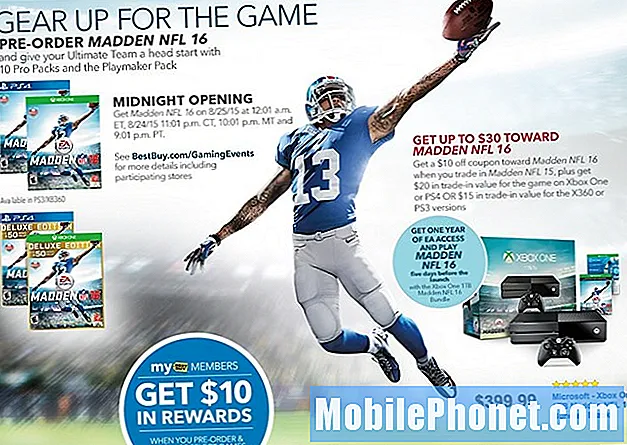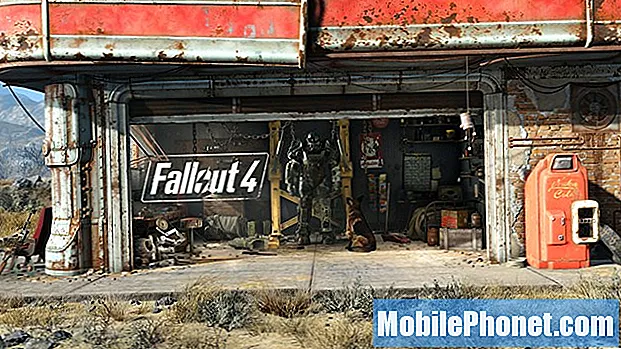เนื้อหา
บทความของวันนี้จะกล่าวถึงข้อผิดพลาดที่ตรวจพบความชื้นแบบสุ่มใน Galaxy A5 เรารวมกรณีตัวอย่างทั่วไปไว้ด้านล่างดังนั้นหากคุณพบปัญหาที่คล้ายกันใน A5 ของคุณโปรดปฏิบัติตามแนวทางแก้ไขด้านล่าง
ปัญหา: Galaxy A5 ยังคงแสดงข้อผิดพลาดที่ตรวจพบความชื้น
ไฮ! ฉันได้รับ Samsung A5 เมื่อประมาณหนึ่งปีที่แล้วและฉันไม่เคยมีปัญหากับโทรศัพท์เลยจนกระทั่งเมื่อไม่นานมานี้ เมื่อสัปดาห์ที่แล้วฉันเดินถือโทรศัพท์ในกระเป๋าขณะฝนตกแรงมากและเมื่อกลับถึงบ้านฉันได้รับคำเตือนว่าตรวจพบความชื้นในโทรศัพท์ สิ่งนี้ฉันเข้าใจได้เพราะพอร์ตชาร์จอยู่ในกระเป๋าของฉันและมีบางช่วงเวลาที่ฉันต้องก้มตัวเมื่อเดินสุนัขท่ามกลางสายฝน ฉันรอสองสามชั่วโมงและเอาโทรศัพท์ไปที่ร้านโทรศัพท์ในพื้นที่ซึ่งพวกเขาบอกว่าโทรศัพท์ของฉันยังสามารถเชื่อมต่อกับเครื่องชาร์จผ่านพอร์ตปลั๊กได้เนื่องจากมันยังคงเตือนว่าจะไม่ชาร์จเนื่องจากความชื้นและนั่นคือ ควรชาร์จภายในสิ้นวัน มันเป็นข่าวดีสำหรับฉัน
ฉันจึงกลับบ้านรอประมาณหนึ่งชั่วโมงและคิดว่าจะลองอีกครั้ง ด้วยความโชคดีโทรศัพท์ของฉันเริ่มชาร์จไฟและไม่มีปัญหา อย่างไรก็ตาม 2 วันต่อมาฉันได้รับคำเตือนอีกครั้งและคราวนี้ฉันระมัดระวังมากขึ้นที่จะไม่วางโทรศัพท์ไว้ในกระเป๋าก้นขณะที่ฝนตกข้างนอก ฉันเริ่มตกใจเล็กน้อย แต่ก็ตัดสินใจปิดโทรศัพท์แล้วเปิดใหม่ และโชคดีอีกครั้งที่คำเตือนนั้นหายไปและฉันสามารถชาร์จโทรศัพท์ได้อีกครั้ง
เมื่อสองสัปดาห์ก่อนฉันอยู่ที่ออสเตรเลียเพื่อไปเยี่ยมเพื่อนและอากาศก็อบอุ่นมากและตอนนี้กำลังกลับบ้านที่เนเธอร์แลนด์โดยเฉพาะสัปดาห์ที่ผ่านมาอากาศหนาวมาก (-3 / -5) ฉันคิดว่าบางทีมันอาจจะต้องทำอะไรสักอย่างกับการเปลี่ยนแปลงของสภาพอากาศและมันก็เปลี่ยนเร็วเกินไป
ยังไงก็ตามฉันได้รับข้อความอีกครั้งเมื่อเช้านี้ ฉันสังเกตเห็นว่าโทรศัพท์ของฉันเย็นลงมากเนื่องจากสภาพอากาศและเมื่อคืนฉันตัดสินใจว่าฉันจะนอนโดยมีโทรศัพท์อยู่ใต้หมอนเพื่อให้โทรศัพท์อุ่น (อาจเป็นจุดที่เกิดปัญหา) ฉันตื่นขึ้นมาและตรวจสอบโทรศัพท์และสังเกตว่าอีกครั้งฉันมีคำเตือนเกี่ยวกับความชื้นเพียง 3 วันนับจากวันที่ฉันได้รับข้อความก่อนหน้านี้ ฉันก็เลยคิดว่าโอเคบางทีฉันสามารถรีสตาร์ทได้และมันจะหายไปไม่โชคดีมันไม่ได้ผลในครั้งนี้
เอาล่ะฉันตัดสินใจปิดโทรศัพท์แล้วเปิดใหม่ ฉันจึงปิดโทรศัพท์และอ่านที่ไหนสักแห่งทางออนไลน์ที่ฉันสามารถเสียบโทรศัพท์ได้เมื่อปิดเครื่องฉันจึงทำเช่นนั้น ไม่สังเกตเห็นอะไรเลยตัดสินใจถอดปลั๊กโทรศัพท์ของฉัน ตอนนี้นี่คือจุดที่มันแปลก
ฉันพยายามเปิดโทรศัพท์อีกครั้ง แต่ไม่มีอะไรเกิดขึ้น โทรศัพท์ของฉันจะไม่เปิดหรือตอบสนองต่อสิ่งที่ฉันกำลังทำอยู่ ฉันดูออนไลน์เกี่ยวกับการรีบูตเครื่องโทรศัพท์หรือทำการฮาร์ดรีเซ็ตเพื่อให้โทรศัพท์ตอบสนอง แต่ก็ไม่มีอะไร โทรศัพท์เป็นเพียงหน้าจอสีดำ ในตอนนี้ฉันเริ่มกังวลมาก ฉันคว้าโทรศัพท์เครื่องเก่าเพราะฉันรู้ว่าฉันต้องการโทรศัพท์สำหรับวันของฉัน แต่ปัญหาที่ฉันพบตอนนี้คือฉันไม่รู้ว่าฉันใส่เหรียญเล็ก ๆ ไว้ที่ใดเพื่อช่วยเปิดด้านข้างของโทรศัพท์ Samsung เพื่อรับซิมการ์ดและการ์ด SD ของฉัน ประมาณ 20-30 นาทีต่อมาฉันคิดว่า ... ทำไมไม่ลองใช้โทรศัพท์ Samsung อีกครั้งและด้วยความโชคดีของฉันที่โทรศัพท์เปิดขึ้น คำเตือนความชื้นหายไป แต่ฉันไม่รู้ว่าเกิดอะไรขึ้นกับโทรศัพท์ของฉัน ฉันไม่รู้ว่าโทรศัพท์ของฉันตอบสนองต่อสภาพอากาศที่เปลี่ยนแปลงหรือไม่จากที่นี่เป็นอากาศกึ่งเย็นเช่น 7 องศาเป็นลดลงเหลือ -5 องศาในเวลาเพียงไม่กี่วัน บางทีการนอนโดยเอาโทรศัพท์ไว้ใต้หมอนไม่ใช่ความคิดที่ดีที่สุด แต่การได้รับคำเตือนเรื่องความชื้นเริ่มทำให้ฉันรำคาญและฉันไม่แน่ใจว่าจะทำอะไรได้มากกว่านี้
สารละลาย: Galaxy A5 ทุกรุ่นได้รับการรับรอง IP68 ซึ่งหมายความว่าสามารถทนต่อน้ำกระเซ็นเป็นครั้งคราว (ไม่ใช่น้ำแรงดันสูง) และแหล่งฝุ่นตามปกติ นี่ไม่ได้หมายความว่าการรับรอง IP68 นั้นสมบูรณ์แบบ ในความเป็นจริงมันเป็นการป้องกันที่เกินจริงในบางกรณีทำให้ผู้ใช้เข้าใจผิดว่าทำพฤติกรรมเสี่ยงเพื่อดูว่าได้ผลหรือไม่ Galaxy A5 ของคุณอาจสูญเสียการป้องกันน้ำหากเคสหรือโทรศัพท์เสียหายหลังจากทำตกโดยไม่ได้ตั้งใจ แม้ว่าคุณจะไม่ได้กล่าวถึงสาเหตุที่เป็นไปได้อื่น ๆ ที่ทำให้โทรศัพท์ของคุณสูญเสียความสามารถในการกันน้ำ แต่เราต้องการแจ้งให้ชัดเจนว่าการทำอุปกรณ์ตกโดยไม่ได้ตั้งใจเป็นสาเหตุทั่วไป
คำเตือนที่ตรวจพบความชื้นเป็นกลไกสำหรับอุปกรณ์กันน้ำเพื่อเตือนผู้ใช้ไม่ให้ชาร์จเนื่องจากพอร์ตชาร์จเปียก โดยปกติจะปรากฏขึ้นเมื่ออุปกรณ์สัมผัสกับน้ำ เราทราบดีว่าคุณทำโทรศัพท์เปียกเนื่องจากฝนตกดังนั้นข้อผิดพลาดที่ตรวจพบความชื้นมักจะยังคงแสดงต่อไปหากคุณไม่ทำให้โทรศัพท์แห้งอย่างถูกต้อง เป็นไปได้สูงว่าในขณะนี้มีร่องรอยของความชื้นในบริเวณพอร์ตชาร์จ ในบางกรณีสารตกค้างหรือวัตถุแปลกปลอมอาจทำให้ระบบแสดงคำเตือน
มีสองสามวิธีในการทำให้อุปกรณ์อิเล็กทรอนิกส์แบบเปียกแห้ง ดูว่าข้อใดเป็นไปได้ในกรณีของคุณเพื่อแก้ไขปัญหา
เขย่ามันออก. วิธีที่ง่ายที่สุดวิธีหนึ่งในการทำให้โทรศัพท์แห้งคือการเขย่าเบา ๆ ก่อนที่คุณจะทำเช่นนั้นโปรดเช็ดด้านนอกของโทรศัพท์ด้วยผ้านุ่ม ๆ ที่สะอาดเพื่อขจัดน้ำออกให้มากที่สุด หลีกเลี่ยงการทำให้เลนส์แห้งด้วยหอคอยเพื่อป้องกันไม่ให้เกิดรอยขีดข่วน ถ้าเป็นไปได้ให้ใช้ผ้าไมโครไฟเบอร์ทำความสะอาดเลนส์
เมื่อเขย่าโทรศัพท์ระวังอย่าทำหล่น
ล้างอุปกรณ์ด้วยน้ำจืด. ในกรณีที่โทรศัพท์สัมผัสกับน้ำเกลือหรือน้ำโคลนให้ล้างออกด้วยน้ำจืดเป็นความคิดที่ดี อย่ายิงน้ำแรงดันสูงเข้าไปในพอร์ตชาร์จ
ใช้เครื่องดูดฝุ่น. อีกวิธีหนึ่งในการทำให้โทรศัพท์ของคุณแห้งคือการใช้เครื่องดูดฝุ่นด้วยมือ วิธีนี้จะดูดน้ำหรือความชื้นที่เหลือออกจากพอร์ตชาร์จ ระวังอย่าวางเครื่องดูดฝุ่นใกล้กับพอร์ตมากเกินไปเพื่อหลีกเลี่ยงการเกิดไฟฟ้าสถิตซึ่งอาจเป็นอันตรายถึงชีวิตสำหรับอุปกรณ์อิเล็กทรอนิกส์
ใช้กระป๋องอัดอากาศ. การใช้ลมอัดในสถานการณ์นี้อาจมีความเสี่ยงหากการป้องกันการกันน้ำของโทรศัพท์ของคุณถูกบุกรุก อย่าพยายามทำเช่นนี้หากโทรศัพท์ของคุณทำตกก่อนหน้านี้เนื่องจากอาจทำให้ความสมบูรณ์ของเคสเสียหาย หากคุณมั่นใจว่าโทรศัพท์ของคุณอยู่ในรูปทรงด้านบนให้ฉีดสเปรย์อย่างระมัดระวังโดยฉีดตรงขึ้นเพื่อปล่อยอากาศเท่านั้นไม่ใช่ของเหลวที่แข็งตัว
ใช้สารดูดซับ. วิธีการรักษาที่บ้านส่วนใหญ่คือการใช้ข้าวดูดความชื้นใด ๆ หากคุณวางแผนที่จะทำสิ่งนี้สิ่งที่คุณต้องการจะทำมีดังนี้
- เช็ดด้านนอกของโทรศัพท์ให้สะอาดด้วยผ้านุ่ม ๆ หรือไมโครไฟเบอร์ที่สะอาด
- ใส่โทรศัพท์ไว้ในภาชนะพลาสติก
- เทข้าว ตรวจสอบให้แน่ใจว่าครอบคลุมโทรศัพท์อย่างสมบูรณ์
- ปิดผนึกภาชนะพลาสติก
- ทิ้งอุปกรณ์ไว้ในภาชนะอย่างน้อย 48 ชั่วโมง
ทางเลือกที่ดีสำหรับข้าวคือซิลิกาเจล คุณสามารถซื้อสองสามแพ็คจากร้านค้าปลีกในพื้นที่ของคุณและใส่ไว้ในถุงพลาสติกหรือภาชนะที่ปิดสนิท เช่นเดียวกับข้าวซิลิกาเจลจะพยายามดูดซับความชื้นที่อาจเกาะอยู่ลึกเข้าไปในพอร์ต อย่าลืมทิ้งโทรศัพท์ไว้ในถุงที่ปิดสนิทสองสามวัน
ใช้ความร้อน. น้ำจะระเหยตามธรรมชาติหลังจากผ่านไปสองสามชั่วโมง แต่ถ้าคุณต้องการเร่งกระบวนการให้เร็วขึ้นเล็กน้อยคุณสามารถลองวางอุปกรณ์ไว้ใกล้แหล่งที่มาของความร้อนทางอ้อมและอ่อนโยน สถานที่เหล่านี้อาจแตกต่างกันไป แต่รวมถึงจุดที่อยู่ใกล้กับด้านหลังของทีวีแผงควบคุมรถหรือด้านหลังของคอมพิวเตอร์ อย่าวางโทรศัพท์ของคุณใกล้แหล่งความร้อนโดยตรงเช่นเตาอบเตาเผาหรือแสงแดดโดยตรง
วางใกล้บริเวณที่มีอากาศถ่ายเทสะดวก. การวางเครื่องไว้ในบริเวณที่มีการถ่ายเทอากาศดีก็ช่วยได้เช่นกัน หากคุณมีพัดลมขนาดเล็กให้ใช้เพื่อทำให้อุปกรณ์แห้งสักวันหรือสองวัน
ทำการ "ทดสอบผ้าขนหนู" หลังจากผ่านไปครึ่งวัน (ขึ้นอยู่กับเทคนิคการทำให้แห้งที่ใช้) วางสิ่งของบนผ้าขนหนูซับผ้าเช็ดปากหรือกระดาษอื่น ๆ ภายในสี่ถึงหกชั่วโมงให้ตรวจสอบสัญญาณของความชื้นที่ซึมออกมาจากตัวเครื่อง ถ้าความชื้นเห็นได้ชัดให้ใช้เครื่องดูดฝุ่นซ้ำและพยายามแช่ให้แห้ง
ขอความช่วยเหลือจากผู้เชี่ยวชาญ. หากคำแนะนำข้างต้นไม่สามารถช่วยได้คุณควรพิจารณาให้ Samsung หรือช่างเทคนิคอิสระเป่าโทรศัพท์ให้คุณ ร้านซ่อมสามารถใช้เครื่องมือระดับมืออาชีพเพื่อให้แน่ใจว่าอุปกรณ์แห้งสนิท
รีเซ็ตอุปกรณ์เป็นค่าเริ่มต้นจากโรงงาน
มีบางกรณีที่ข้อผิดพลาดที่ตรวจพบความชื้นปรากฏขึ้นแม้ว่าโทรศัพท์จะแห้งอย่างถูกต้องหรือไม่เคยเปียกเลยก็ตาม หากต้องการตรวจสอบว่ามีข้อบกพร่องของซอฟต์แวร์ที่ทำให้คำเตือนปรากฏขึ้นแบบสุ่มหรือไม่เราขอแนะนำให้คุณคืนการตั้งค่าซอฟต์แวร์กลับเป็นค่าเริ่มต้น นี่คือวิธีการ:
- สร้างการสำรองข้อมูลของคุณ
- ปิดอุปกรณ์
- กดปุ่มเพิ่มระดับเสียงและปุ่ม Bixby ค้างไว้จากนั้นกดปุ่มเปิด / ปิดค้างไว้
- เมื่อโลโก้ Android สีเขียวปรากฏขึ้นให้ปล่อยปุ่มทั้งหมด ("การติดตั้งการอัปเดตระบบ" จะปรากฏขึ้นประมาณ 30-60 วินาทีก่อนที่จะแสดงตัวเลือกเมนูการกู้คืนระบบ Android)
- กดปุ่มลดระดับเสียงหลาย ๆ ครั้งเพื่อไฮไลต์ "ล้างข้อมูล / รีเซ็ตเป็นค่าเริ่มต้น"
- กดปุ่ม Power เพื่อเลือก
- กดปุ่มลดระดับเสียงจนกว่า "ใช่ - ลบข้อมูลผู้ใช้ทั้งหมด" จะถูกไฮไลต์
- กดปุ่ม Power เพื่อเลือกและเริ่มการรีเซ็ตต้นแบบ
- เมื่อการรีเซ็ตต้นแบบเสร็จสมบูรณ์ระบบจะไฮไลต์ "รีบูตระบบทันที"
- กดปุ่มเปิด / ปิดเพื่อรีสตาร์ทอุปกรณ์